Dans cet article, vous apprendrez à convertir PowerPoint en MP4 ou ppt en convertisseur vidéo en ligne à l'aide d'un logiciel gratuit. Pour ce faire, je réunis deux programmes gratuits qui convertissent PPT en MP4. Le programme vous permet d'importer une présentation PowerPoint, de la modifier si nécessaire, puis d'exporter powerpoint en vidéo ou de créer une vidéo à partir de powerpoint à partir de ppt en convertisseur vidéo en ligne.
En dehors de la conversion, ces programmes fournissent de nombreux outils pour créer des diapositives de présentation efficaces. Clipart, formes, listes, redimensionnement, texte, déplacement, titres, rotation et édition des composants de la diapositive sont tous disponibles. Après avoir terminé votre présentation, vous pouvez exporter Powerpoint en vidéo via le convertisseur ppt en vidéo en ligne dans différents formats.
Le PPT peut être exporté vers MP4, ASF, AVI, DV, SWF, WEBM, WMV, et d'autres formats logiciels. Étant donné qu'il n'est pas nécessaire de déplacer les diapositives pendant la présentation, l'exportation de powerpoint vers la vidéo ou la création de vidéo à partir de powerpoint est simple.
Commençons par convertir PowerPoint en MP4 à l'aide de ces logiciels et sites web.
Top 5 des sites web et logiciels pour convertir PowerPoint en mp4
1.ActivePresenter 7
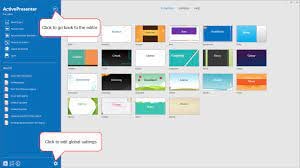
En termes de conversion de PowerPoint en MP4 (création de vidéo à partir de PowerPoint), ActivePresenter 7 est parmi les meilleurs. Il est possible de convertir une présentation PowerPoint en fichier MP4 avec ce programme.
L'insertion de la présentation PPT est une condition préalable à l'exportation de powerpoint en vidéo ou à la création de vidéo à partir de powerpoint en MP4. Pour cela, sélectionnez ActivePresenter dans le menu déroulant de la barre d'outils en haut à gauche. Une boîte de dialogue d'importation de PowerPoint apparaîtra à la suite de cette action. Cette option se trouve également dans le menu Diapositives.
Vous pourrez sélectionner et choisir les diapositives que vous souhaitez voir. Lorsque vous importez un fichier PPT, chaque diapositive apparaît pendant environ trois secondes.
En utilisant les options d'édition intégrées de ce logiciel, vous pourrez faire tous les ajustements nécessaires. Parmi les choix disponibles figurent les diapositives, les annotations, les interactions, la conception animée et les transitions, comme on peut le voir dans le menu ci-dessus. Ces choix vous permettent de voir plus d'éléments et de rendre la présentation plus efficace.
Les attributs de droite offrent des options permettant d'ajouter une image d'arrière-plan et de remplir les couleurs d'arrière-plan. Vous pouvez également modifier la longueur de chaque diapositive.
Une présentation PowerPoint peut être exportée en tant que fichier MP4 une fois qu'elle est terminée. Vous pouvez le faire en allant dans Fichier > Exporter. Par exemple, vous pouvez créer un diaporama vidéo HTML, un document PDF ou une présentation PowerPoint en utilisant des applications Microsoft Office telles qu'Excel ou Word. Choisissez le format dans lequel vous souhaitez enregistrer votre présentation.
Pour plus de commodité, vous pouvez également exporter vos présentations PPT vers AVI, MWV, WEBM et MKV via la fonctionnalité d'exportation du logiciel. Pour enregistrer le fichier, vous devrez choisir un format et un emplacement.
Fonctionnalités:
- L'enregistrement par webcam est désormais disponible. La possibilité d'enregistrer simultanément la caméra et l'écran permet de créer des films pratiques ou du matériel d'apprentissage en ligne interactif sans avoir besoin de guidage visuel.
- Effet écran vert [Extraordinaire]...
- Effets audio avancés [Mise à jour]...
- Compression vidéo [avec améliorations]
2.Logiciel de présentation Express Points

Une autre option pour convertir PowerPoint en MP4 gratuitement est le logiciel de présentation Express Points. Vous pouvez rapidement importer PowerPoint dans ce programme et le convertir en fichier MP4.
Les diaporamas peuvent être utilisés pour convertir powerpoint en mp4. Après cela, vous pouvez utiliser l'outil pour renforcer l'impact de vos discours. Clipart, formes, listes, redimensionnement du texte, déplacement du texte et placement de l'en-tête ne sont que quelques-unes des nombreuses options à votre disposition.
Pour les présentations multimédia, vous pouvez également inclure des fichiers audio, tels que de la musique ou une narration, dans cette section. Vous trouverez d'autres choix de couleurs et d'opacité à droite.
Enregistrez le fichier en tant que MP4 lorsque vous avez fini de tout ajouter. Vous pouvez le faire en allant dans le menu Fichier et en sélectionnant exporter powerpoint en vidéo. Des formats comme MP4 et ASF seront disponibles ainsi que d'autres formats vidéo et audio populaires comme WEBM et WMV. Pour enregistrer le PPT en tant que vidéo via le convertisseur ppt en vidéo en ligne, choisissez MP4 comme format de sortie et cliquez ensuite sur Créer.
Fonctionnalités:
- Créez des présentations de diapositives visuellement attrayantes.
- La prise en main est simple grâce à l'interface utilisateur intuitive.
- Une variété de modèles de présentation est incluse.
- Créez des points clés, des listes, du texte et des titres en quelques secondes.
- Les modèles de diapositives principaux peuvent être facilement personnalisés et modifiés.
- Les éléments des diapositives peuvent être déplacés, redimensionnés, pivotés et modifiés.
3.Online Convert

Vous pouvez télécharger gratuitement sur votre ordinateur le film terminé depuis Online Convert. Il convertit la présentation PowerPoint en divers formats vidéo et vous permet de télécharger la vidéo terminée sur votre ordinateur. Le site Web propose également divers autres convertisseurs de fichiers utiles, qui sont tous entièrement gratuits et ne comportent pas de filigrane dans le fichier de sortie terminé.
Fonctionnalités:
- Cette fonctionnalité vous permet de publier des présentations directement depuis votre ordinateur ou depuis un lien Dropbox / Google Drive.
- Il est compatible avec de nombreux formats vidéo (AVI, FLV, MKV, MOV, MP4, MPG, WMV et WEBM).
- Il n'y aura aucun filigrane sur la vidéo produite.
4.ImTOO

En outre, le convertisseur ImTOO permet de convertir vos fichiers PowerPoint en vidéo sans qu'il soit nécessaire d'installer PowerPoint sur l'ordinateur au préalable. Ce logiciel permet également aux utilisateurs d'ajouter des commentaires, des filigranes, ainsi que de la musique à leur présentation PowerPoint avant de la convertir en format image.
Fonctionnalités:
- Transformation des fichiers aux formats vidéo les plus courants (AVI, MP4, MOV, MPEG2, MOV, WMV et FLV)
- Permet de réaliser rapidement la conversion des fichiers (nécessite l'installation de PowerPoint)
5.Xilisoft

La version gratuite du logiciel Xilisoft convertisseur powerpoint en mp4 est une copie conforme de la version payante de ImTOO convertisseur PowerPoint en MP4, avec des fonctionnalités légèrement plus limitées. Ce programme comprend diverses fonctionnalités qui vous aideront à personnaliser et à affiner votre présentation avant de la convertir. Un certain nombre de formats vidéo célèbres, tels que la qualité haute définition (HD) complète, peuvent être convertis à partir de présentations PowerPoint à l'aide de ce programme.
Fonctionnalités:
- Il fournit une variété de sorties différentes (AVI, FLV, MP4, MOV, MPEG2 et WMV).
- Convertit les présentations en vidéos haute définition.
- Il n'est pas nécessaire de disposer de PowerPoint pour effectuer la conversion.
- Il est compatible avec les Mac.
Conclusion
Pour convertir des fichiers, divers programmes sont disponibles. Ces programmes permettent de convertir facilement des fichiers PowerPoint en MP4 en utilisant le convertisseur ppt-vidéo en ligne. Une diapositive de présentation peut être importée d'un fichier ou créée de toutes pièces. Après cela, vous pouvez l'enregistrer en tant que vidéo MP4. À ma grande surprise, le programme que je cherchais était entièrement gratuit.
Wondershare Filmora est un logiciel d'enregistrement vidéo populaire en raison de ses excellents résultats. Filmora peut capturer vos meilleurs moments de présentation PPT sans bégaiement. Même pour les débutants, la conversion de PowerPoint en vidéo est aussi simple que 1-2-3.
Pour Win 7 ou versions ultérieures (64 bits)
Pour macOS 10.12 ou versions ultérieures



 Sécurité 100 % vérifiée | Aucun abonnement requis | Aucun logiciel malveillant
Sécurité 100 % vérifiée | Aucun abonnement requis | Aucun logiciel malveillant

